
RAWで撮る?JPGで撮る?
今回はRAWで撮影した画像とJPGで撮影した画像を、現像して比較してみます。JPGとRAWをLIGHTROOM(現像ソフト)の自動同期で、同時に現像していきます。

まずは露光量を上げ、ハイライト、白レベルを下げ、シャドウを明るくします。

テクスチャと明瞭度を下げ、部分的な明暗差(コントラスト)を下げ、ふんわりとした印象にします。
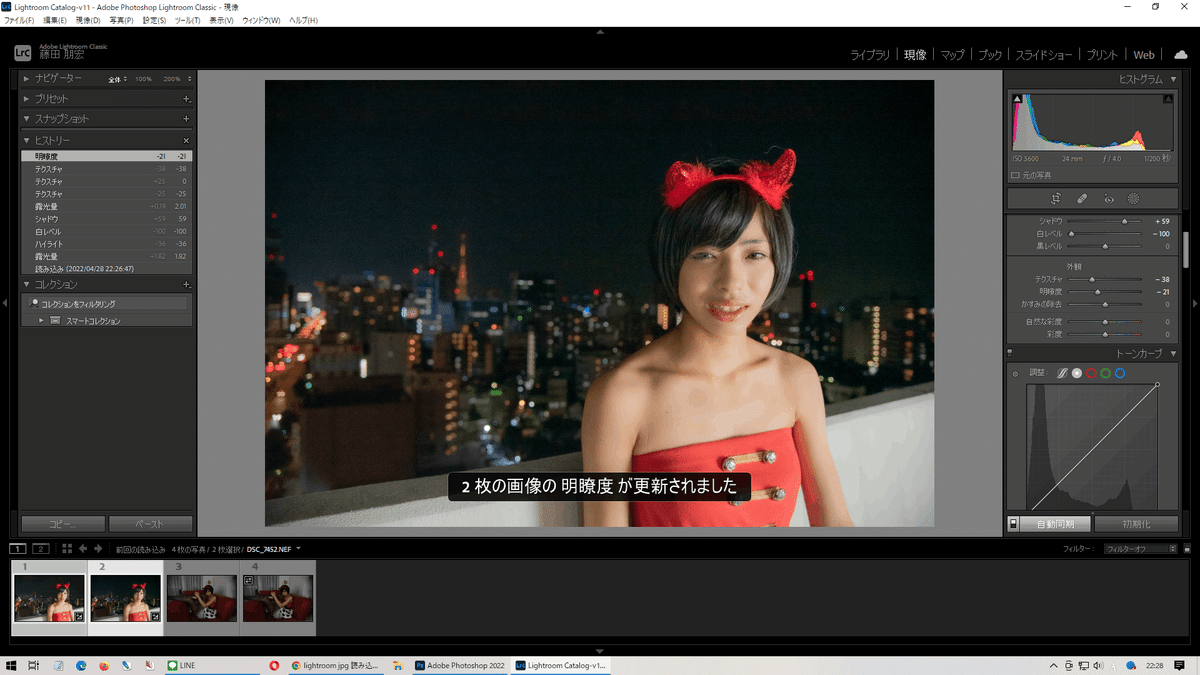
ホワイトバランスで黄色味を補正します。きれいな肌色になって来ました。
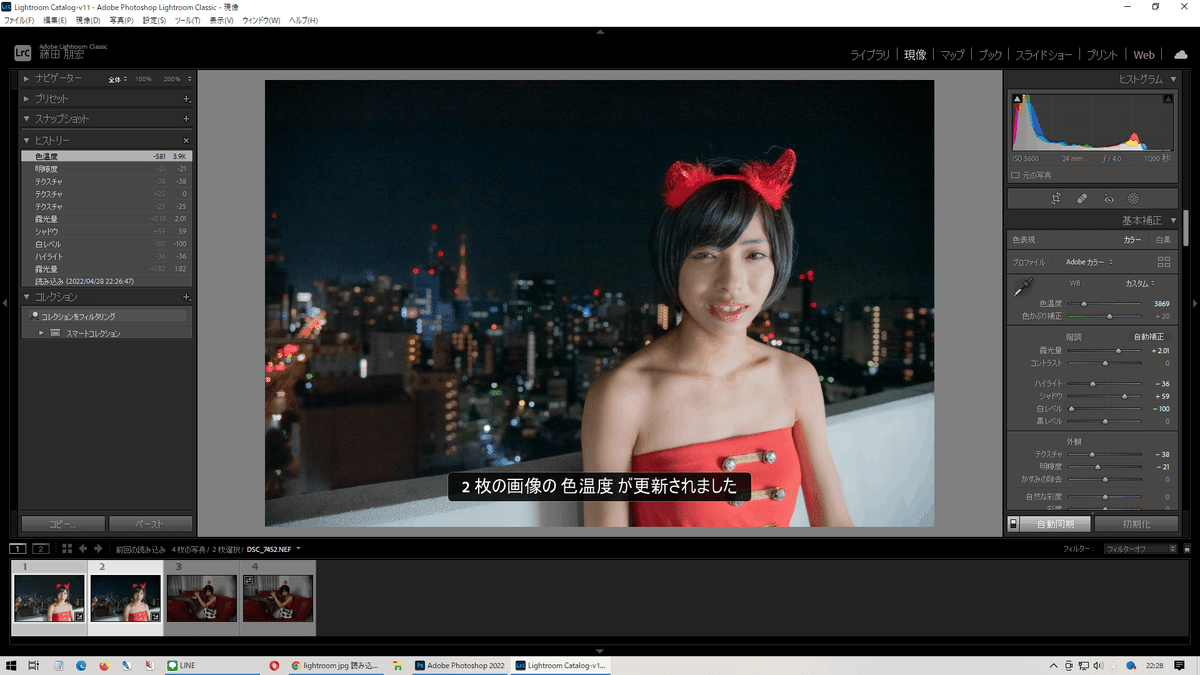
HSL/カラーでオレンジ色(肌)の調整を行います。オレンジの色味を下げると少しピンク色の肌になります。
最初に露光量上げたので画像の彩度も上がっていますので、彩度を下げます。

若干肌が暗いので、オレンジの輝度を上げます

背景の空を青くするため、カラーグレーディングのシャドウ部分を青方向に振ります

元々ISO感度を上げて撮影しているため、ノイズ(白い点々:輝度ノイズ)が出ていますが、更に暗部を明るく持ち上げているので、更にノイズが酷くなっています。ノイズ除去を65まで上げました

等倍表示するとノイズ除去を更に上げてもノイズが目立ちます

最終的に等倍表示でノイズを目立たなくするため+92まで上げました
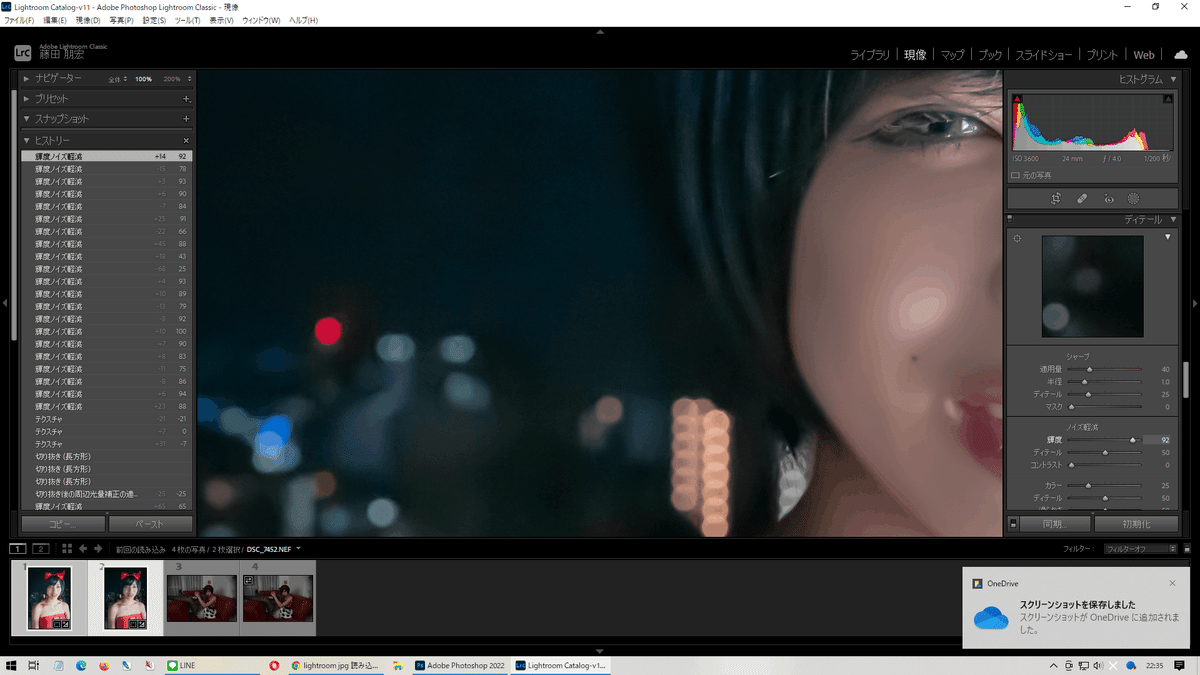
ではトリミングした画像を見比べてみましょう
左がJPG、右がRAWを現像したものです
JPGを編集すると、色味が強くコントラストも強く不自然になります。
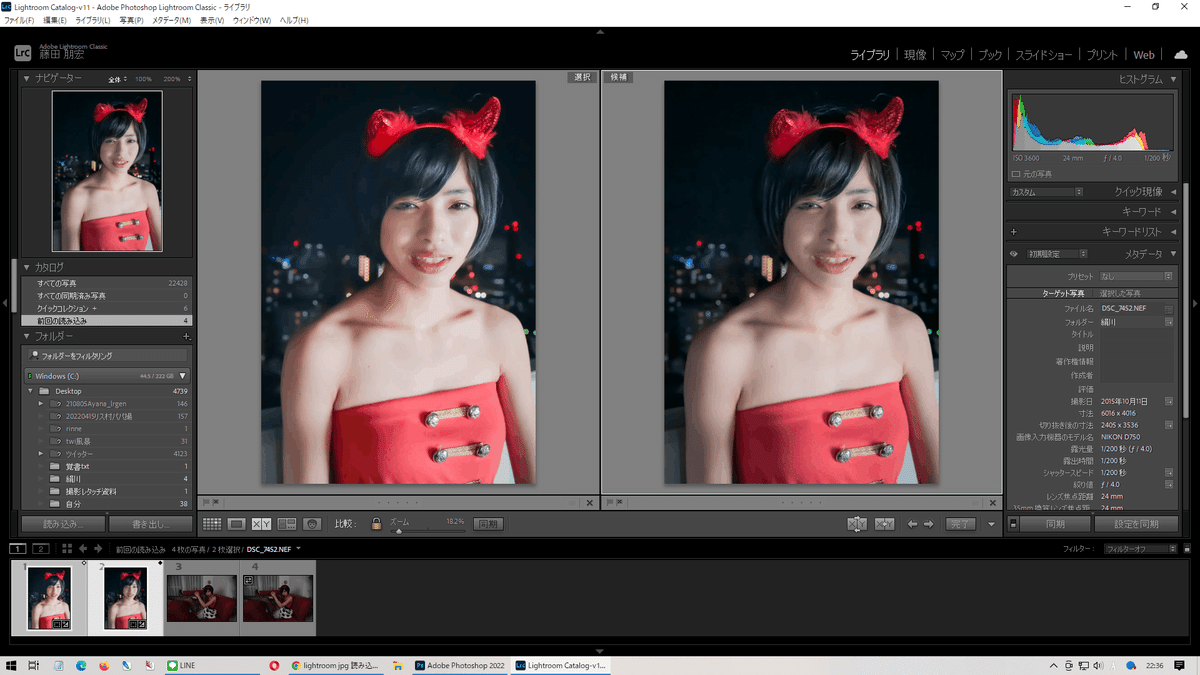
細部を拡大してみます
左のJPGはかなり細部(ディティール)が失われています
髪や、目尻を比較してください

左のJPGは色もベタッとしていますし、髪のディティールがありません
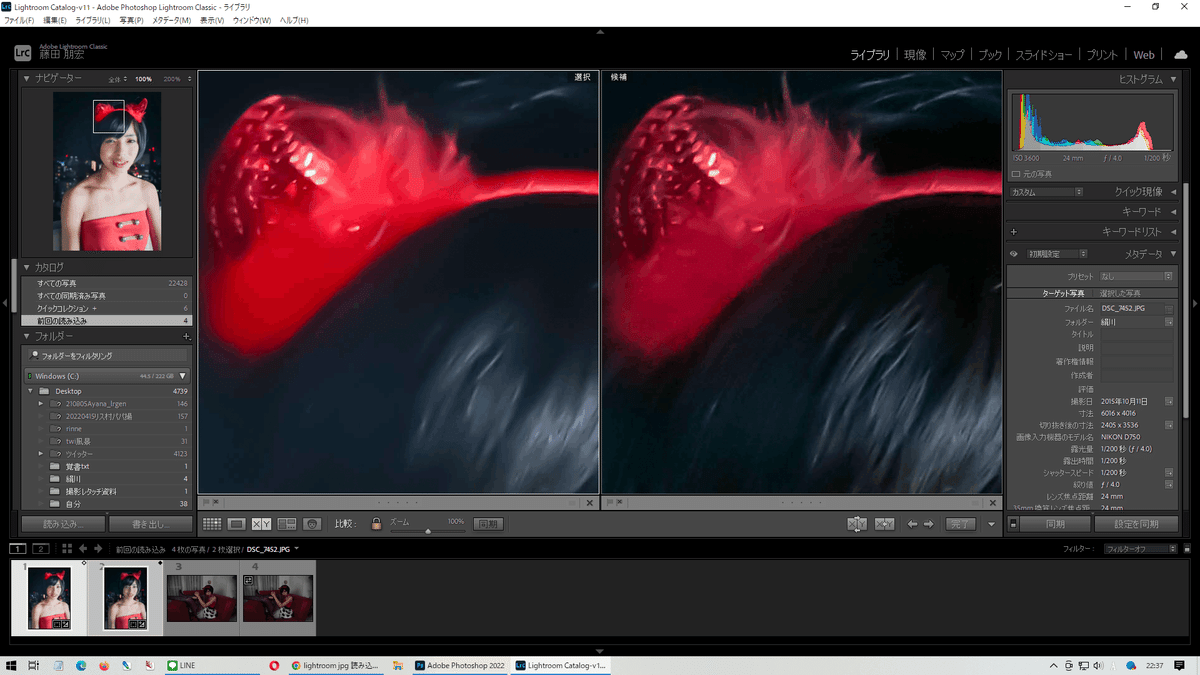
同様にもう一枚現像してみます。上がJPG、下がRAWです。上のJPGはカメラが少し補正してくれたため、RAW画像(元々の本当のデータ)より明るくなっています


露出を上げ、ハイライト、白レベルを下げ、シャドウを持ち上げます
顔のコントラストが強いため明瞭度を下げます。

ホワイトバランスを調整し、黄色味を抑えます。調整は青ー黄のスライダーのみ
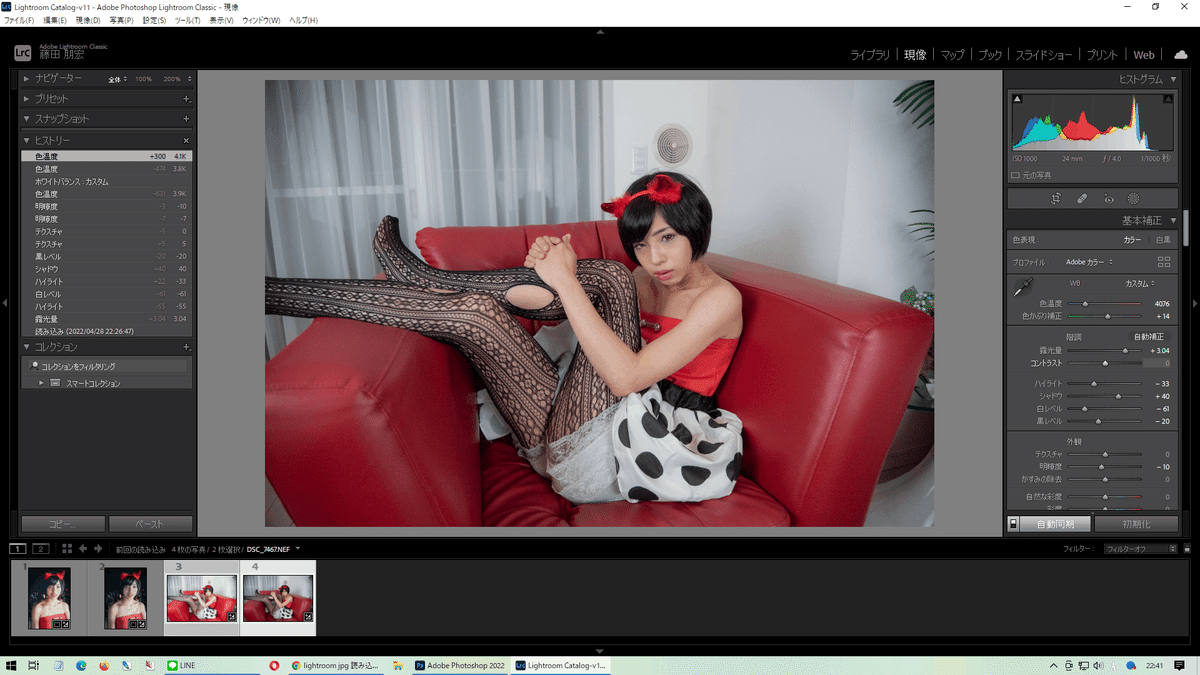
HSL/カラーでオレンジ(肌)の色相を下げ、彩度を下げます
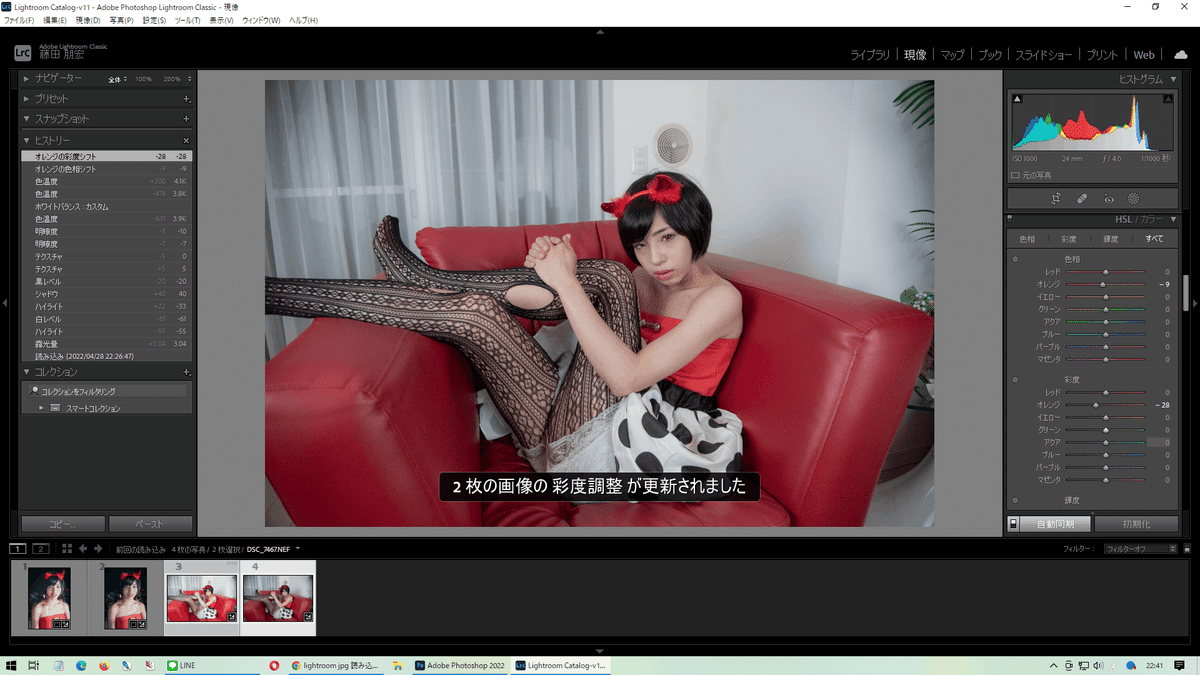
更にオレンジの輝度を上げ、肌を明るくします。

カラーグレーディングでシャドウを青に転ばせます
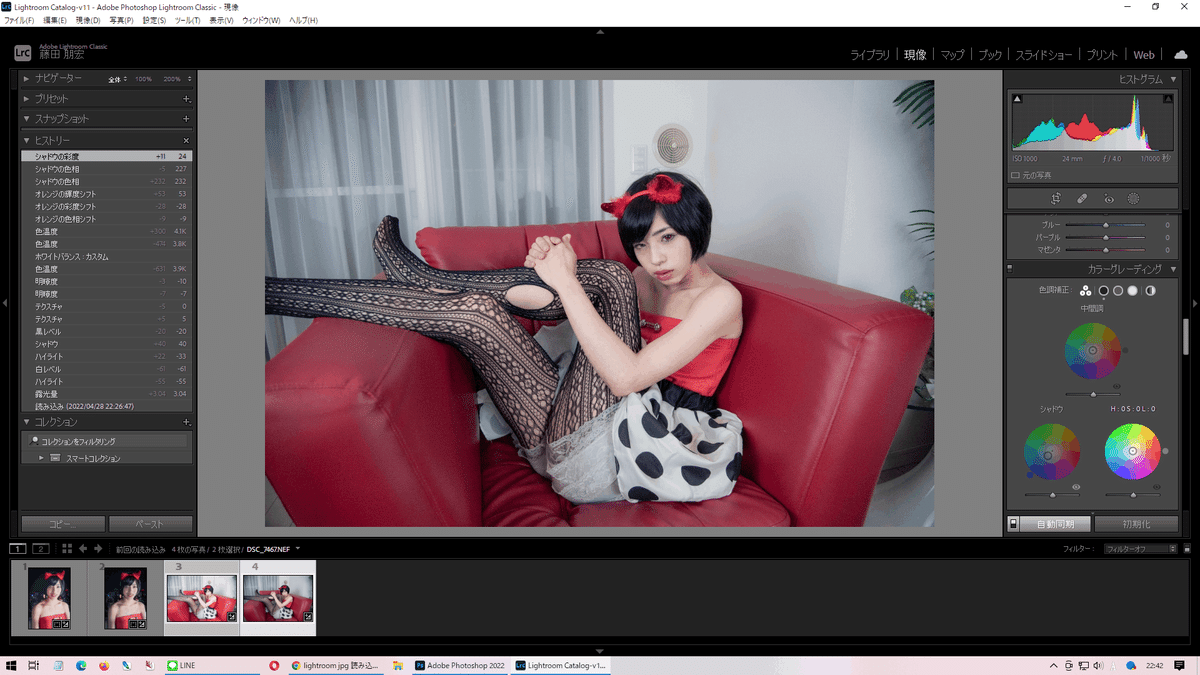
等倍でのノイズは、右の小窓から確認できます
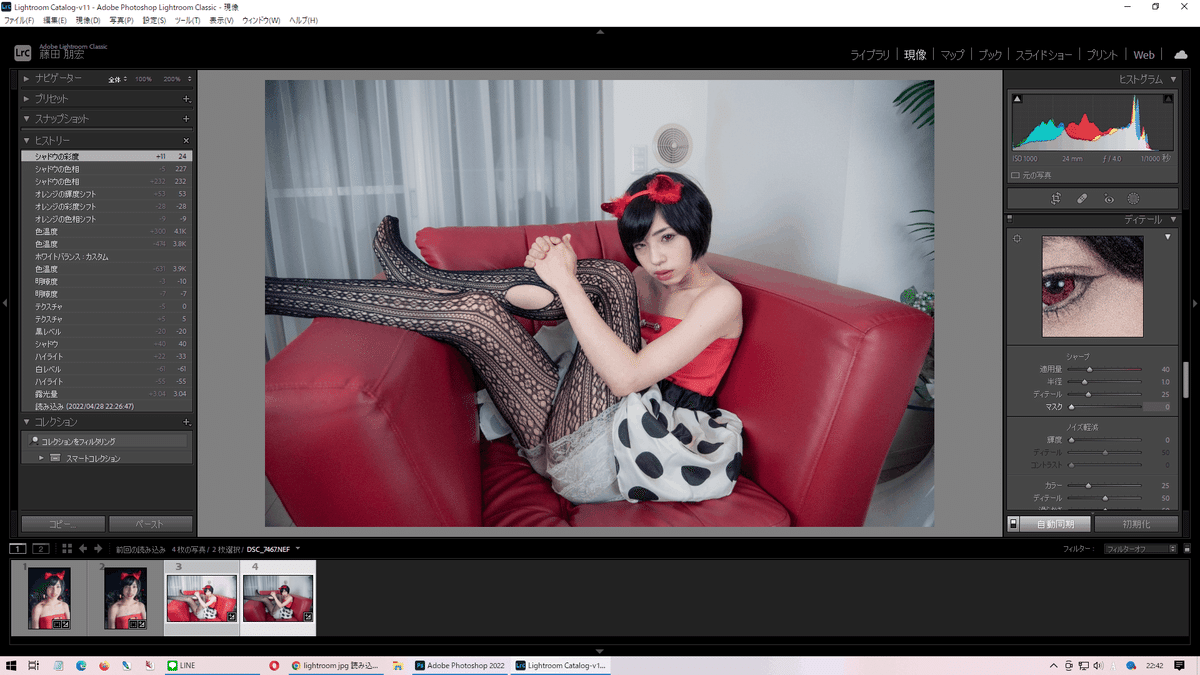
今回は+54まで上げました

等倍で見るとまだザラザラしています

ノイズ除去を+85まで上げました。ノイズは消えますが、ディティールも失われますので、本来なら+30位を限界とするのがオススメです。
つまり、適当に撮影して後からRAW現像しても限界があります。
撮影時に現像のゴールに近いかたちで撮影するのが得策です。

元々JPGはカメラで少し調整されていたため、似たような感じに調整を詰めました


等倍で比較すると、ディティールの差がわかります
左(JPG)は目や髪の細部は失われています

ソファにも左(JPG)はかなりのノイズが出ています。
しかしノイズ除去を強めると、更にディティールが失われます

肌の比較です。左のノイズは作品としては成立しないレベルです。

RAWと、JPGの現像後の画質の差をご理解いただけましたでしょうか。
しかし、RAWのデメリットもあります。JPGはある程度カメラが補正した画像(シャドウを持ち上げたり、ノイズを減らしたり)を出してくれますがRAWは補正が無いので現像が必須です。
撮影の設定で、RAW+JPGで両方保存して、補正が必要な写真だけRAW現像するのも一つの方法です。
